Як підвищити FPS в CS:GO – докладний гайд
Counter-Strike є шутер із змагальними елементами. Час є дуже важливим ресурсом. Для виграшу тут потрібно виявити хорошу реакцію. Від однієї тільки миті може залежати результат раунду або цілого матчу.
Тому важливо мати добрий комп’ютер, який допоможе продуктивно грати. Більше FPS, ніж у суперника, стане досить великою перевагою. Тому перед тим як розпочати гру слід подбати про підвищення даного параметра. Дізнатися про найпоширеніші способи можна зі статті.
Що являє собою FPS
FPS (flames per second) відповідає за кількість кадрів за секунду під час ігрового процесу. На цей параметр впливають системи та елементи техніки, наприклад, це може бути відеокарта. Багато кадрів гарантує швидке оновлення інформації на моніторі. Картинка виглядатиме плавно та зручно під час ігрового процесу.
Для стандартних потреб вистачає 24 FPS, а для того, щоб грати без будь-яких лагів, потрібно 30. Для тих, хто займається кіберспортом, потрібно мати ще більше показники. Прийнятним значенням буде 60 fps.
Якщо цей показник буде дещо нижчим, то картинка буде виглядати різко. А це вже не зовсім добре для зору та прокачування у самій грі. CS:GO можуть відбутися деякі лаги. Якщо гравець має високу реакцію, це не допоможе у разі втрати кадрів. За рахунок високого показника flames per second можна побачити різницю у відтінках та глибині форм.
Де подивитися показник FPS
Щоб дізнатися про цей комп’ютер, потрібно скористатися консольною командою або спеціальною програмою. Щоб відкрити консоль, потрібно натиснути такі клавіші, як ~ або Е. Далі слід ввести текст.
cl_showfps 1 – це команда, яка дозволить відобразити конкретний показник FPS, що можна побачити у кутку зверху;
net_graph 1 – використовується частіше, вона показує купу технічних характеристик, пінг, тикрейт, SV та інші.
Для відключення відображення потрібно ввести таку саму команду, тільки замість одиниці поставити нуль. Якщо FPS має низькі показники, то не варто засмучуватися. Є безліч способів як його підвищити. Це значно покращить показники гри, зробить її більш прокачаною, а також допоможе підвищити показники.
Варіанти підвищення показника FPS
На цей показник можуть впливати різні чинники. Серед них відзначають частоти монітора, характеристики процесора, відеокарти, швидкість мережі та інше.
Нижче надано кілька поширених проблем, що здатні вплинути на FPS. Також рекомендується завантажити таку програму як Fraps. Вона дозволяє моніторити кількість кадрів у грі. Найкраще здійснювати таку перевірку при насиченому оточенні. Це дозволить зрозуміти які конкретно рішення дозволять досягти кращого результату.
Встановлення конфігу
Досить популярний спосіб. Потрібно дізнатися такий параметр, як частота монітора. Вона вимірюється у герцах. У Windows 10 для цього потрібно відкрити Параметри, далі Систему, Дисплей. Тут слід звернутися до додаткових параметрів дисплея. Якщо на комп’ютері встановлено Віндовс 7 або 8, можна скористатися командним рядком. Потрібно натиснути клавіші Win+R, а потім ввести команду msinfo32. У спливаючому вікні потрібно вибрати Дисплей.
Є кілька конфігів для моніторів із різною частотою. Потрібно буде знайти та завантажити необхідний конфіг. Далі будуть певні дії.
У файлах гри потрібно знайти папку cfg. Її можна також знайти скориставшись адресою C:SteamsteamappscommonCounter-Strike Global Offensivecsgo.
Потім до цього архіву потрібно перенести завантажений файл.
Потім здійснити перевірку FPS. У консоль вводять дані exec 60 hz.cfg і fps_max 300 якщо виникне потреба.
За дуже високого показника скасувати можна за допомогою команди exec config.cfg.
Здійснення налаштувань комп’ютера
Проблема може полягати і в налаштуваннях техніки. Потрібно перевірити ці параметри. Досить часто під час зміни цих параметрів підвищується показник FPS.
Насамперед варто перевірити харчування. У панелі керування слід вибрати параметр «Висока продуктивність».
Далі перевірка швидкодії. У «Додаткових параметрах системи» потрібно виставити потрібні значення, які вплинуть поліпшення швидкодії техніки.
Потім потрібно перевірити відеокарту. У покажчику 3D балансовий змінюють на максимальний.
Важливо перевірити процесор. Часто відбувається блокування другого або четвертого ядра комп’ютера. Система передбачає, що він не потребує. Здійснити блокування можна за допомогою Coder Bag. У програмі є підказки, тож зробити це буде легко. У Windows 10 цих дій не потрібно.
Необхідність оновлення драйверів
Найчастіше причиною падіння FPS є неактуальні драйвера відеокарти. Найкраще перевірити їхню роботу за допомогою властивостей комп’ютера. Далі потрібно запустити утиліту. Це може стати DriverPack Solution. За допомогою програми можна перевірити актуальність. Після того, як перевірка закінчиться програма може запропонувати заміну старих драйверів.
Існують спеціальні програми для контролю оновлень драйверів та інших елементів. Наприклад, можна скористатися програмою NVIDIA GeForce Experience, якщо в комп’ютері встановлена відеокарта.
Після того, як відбудеться оновлення, необхідно здійснити перезавантаження ПК. Далі потрібно перевірити FPS. Якщо відбулося оновлення великої кількості драйверів, то швидше за все частота кадрів значно збільшиться.
Здійснення очищення пам’яті
Якщо переустановка операційної системи відбувалася досить давно, то комп’ютері може бути дуже багато сміття. Допомогти із цією проблемою можуть утиліти. Наприклад, можна скористатися CCleaner. Потрібно завантажити цю програму та здійснити перевірку ПК. Потім пройде видалення зайвих куки, реєстрових записів, тимчасових компонентів та іншого сміття.
Також найкраще здійснити перенесення медіа-файлів з диска С на диск D або інший носій. Це звільнить велику кількість місця для системних процесорів.
Також необхідно перевірити програми, які автоматично запускаються. Зайві найкраще видалити. Можна ще змінити картинку робочого столу. Це допоможе не лише підвищити показник FPS. Разом з цим комп’ютер швидше реагуватиме. Та й очищення ніколи не стане зайвим.
Здійснення ігрових налаштувань
Є ймовірність того, що у комп’ютера виникають труднощі з виробленням великої кількості кадрів. Це може статися через високі налаштування графіки. Найкраще знизити певні параметри для комфортної гри. З метою підвищення FPS, рекомендується:
- провести налаштування максимального дозволу;
- у багатоядерній обробці включити високу якість;
- увімкнути тіні;
- у налаштуваннях типу динаміка вибрати 2 динаміки;
- зробити низьку деталізацію текстур та моделей;
- знизити на мінімум деталізацію шейдерів;
- знизити деталізацію ефектів;
- вимкнути режим згладжування;
- вимкнути вертикальну синхронізацію.
Також можна змінити деякі параметри в геймплей, поліпшення показника ФСП. Потрібно вимкнути заставку, вимкнути згладжування шрифтів, вимкнути джойстик. Зробити це можна за допомогою спеціальних команд. При запуску гри вибрати найвищий пріоритет. Але за низької ЦП цього робити не варто. Найкраще зробити його середнім чи низьким.
Також потрібно налаштувати підйом і згортання екрану, захоплення потоків процесора, максимальний показник ФПС. Після цих налаштувань у консолі можна буде побачити спеціальну команду.
Також рекомендується здійснити прописку команди-бінд. Вона проводитиме очищення картки від слідів крові, куль, гранат. Це знизить навантаження на графічний процесор та підвищить показник ФПС.
Очищення техніки від пилу
Важливо проводити не тільки зовнішнє очищення, а й внутрішнє. Потрібно зробити відкриття бічної панелі системника. Потім потрібно провести акуратне очищення всіх елементів від забруднень. Рекомендується користуватися м’яким пензлем, помазком. Це унеможливить пошкодження материнки. Потім вологою серветкою видаляють весь бруд, що залишився.
Здійснювати таку очистку необхідно регулярно. Брудний вентилятор важче проганятиме повітря, відповідно відбувається нагрівання компонентів системного блоку. Через це може значно знизитися продуктивність процесора. Щоб запобігти цим проблемам, потрібно здійснювати своєчасну перевірку деталей. Рекомендується це робити один раз на півроку.
Завершення роботи сервісів та програм
На швидкість комп’ютера впливають працюючі та фонові програми. Коли їх запущено велику кількість, відбувається трата меншої кількості оперативної пам’яті для гри, відповідно швидкість при цьому зменшується.
Здійснити перевірку ОЗП можна за допомогою Диспетчера завдань. Щоб викликати цю програму, натисніть комбінацію Ctrl+Alt+Delete. Потрібну інформацію варто переглянути у вкладці Процеси. Часто після закриття браузерів та інших програм відбувається підвищення FPS.
Найефективнішим способом стане набуття сучасних деталей. Насамперед це передбачає відеокарту. Звичайно ж, нова деталь буде коштувати недешево, але найкраще зробити вкладення в апгрейд. З якісною відеокартою буде приємно і якісно грати, спостерігати за різними стимінговими потоками, при цьому вона прослужить значно довше за будь-які інші деталі.
Якщо ж користувач використовує програму Fraps, контролю за FPS, то після всіх вищеописаних дій потрібно відключити цю програму. У папці програми буде збережено файл. У ньому буде зібрано всю інформацію, отриману з перевірки. Завдяки цим даним можна зробити аналіз ефективності всіх способів підвищення ФПС. Це стане в нагоді в майбутньому.







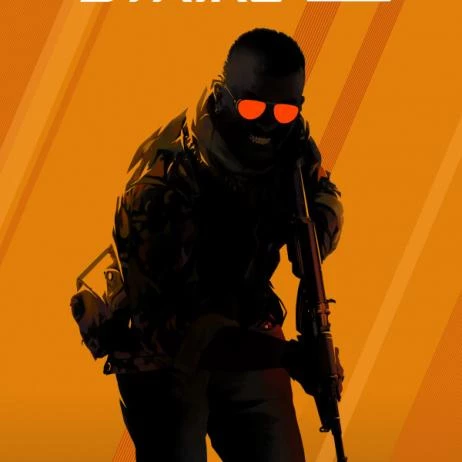


![Ranks in CS:GO [Y] ranks - photo №118740](https://qame.info/wp-content/uploads/2024/04/ranks.webp)
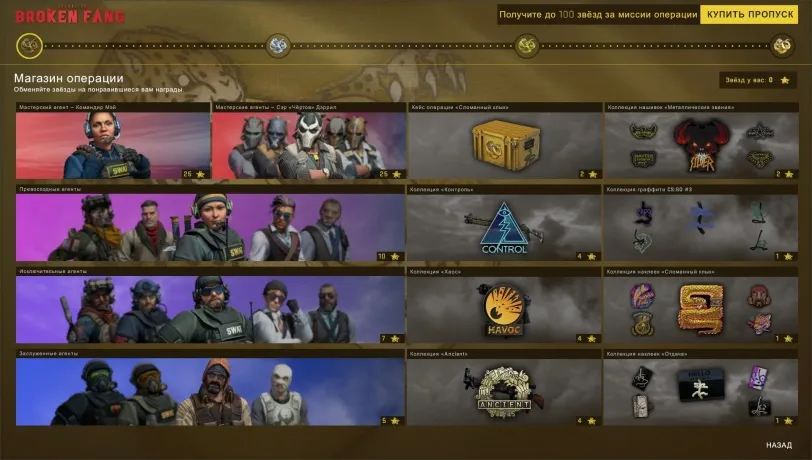


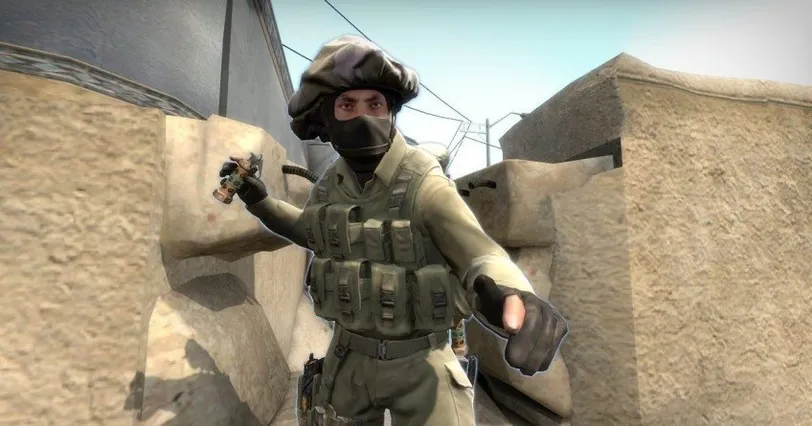
 1186
1186